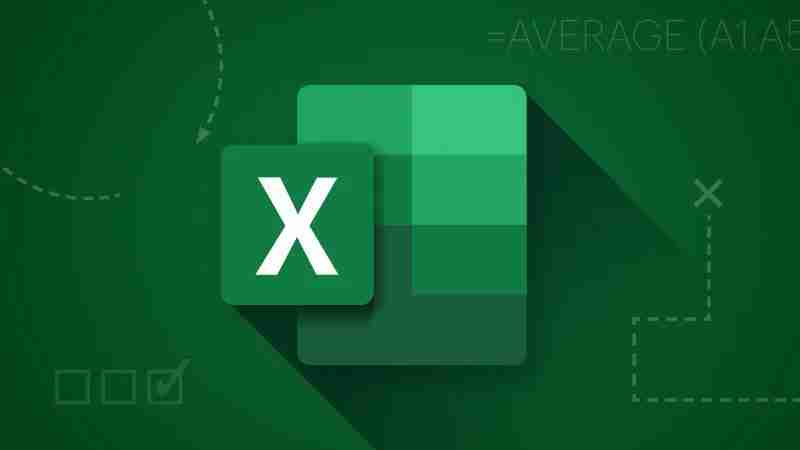excel可计算日期天数,公式为两个日期相减,如a1为起始日,b1为结束日,公式为 =b1-a1。小技巧包括确保日期格式正确,计算天数时排除起始日和结束日本身,使用yearfrac函数计算年数,day、month、year函数提取具体信息,并检查数据准确性以避免错误。

excel 当然可以计算日期之间的天数!这可是它最拿手的功能之一。你只需要用一个简单的减法公式就能搞定。比如,A1单元格里是起始日期,B1单元格里是结束日期,那么在C1单元格输入公式 =B1-A1 ,Excel就会自动计算出两个日期之间相隔的天数。 结果会以数字形式显示,非常直观。
不过,这里面也有一些小技巧和容易忽略的点。比如,日期的格式必须是Excel能够识别的日期格式,否则公式计算结果会出错。 你可能会遇到这样的情况:明明输入的是日期,但Excel却把它识别成了文本,导致公式计算结果是错误的或者干脆显示#VALUE!错误。这时候,你需要检查一下单元格的格式,确保它是“日期”格式。 你可以通过右键点击单元格,选择“设置单元格格式”,然后在“数字”选项卡中选择“日期”来更改格式。
另外,如果你想计算包含起始日和结束日的天数,那么上面的公式就足够了。但如果你只想计算起始日和结束日之间的天数,不包含起始日和结束日本身,那就需要稍微调整一下公式,在结果的基础上减去1,也就是=B1-A1-1。这在一些具体的应用场景中非常重要,比如计算工期的时候,通常不包含起始日和结束日。
更进一步,Excel还能处理更复杂的日期计算。比如,你可以用函数YEARFRAC来计算两个日期之间的年数,或者用DAY、MONTH、YEAR等函数提取日期的具体信息,再进行其他的计算。 这些函数的用法可以参考Excel的帮助文档,或者网上大量的教程。 记住,灵活运用这些函数,可以让你在Excel中完成更复杂、更精细的日期计算。
最后,我还想提醒你,在进行大量日期计算时,最好先检查一下数据源的准确性,避免因为输入错误导致最终结果出错。 一个简单的错误,可能导致你的整个分析结果都出现偏差。所以,认真检查数据,是保证结果准确性的关键。 这不仅适用于日期计算,也适用于所有Excel的应用场景。 养成良好的数据检查习惯,绝对是提高工作效率和准确性的重要途径。